使用过演示文稿的朋友们都知道,常常会在幻灯片的内容上使用超链接可以快速翻到需要的那一页幻灯片。下面小编就来告诉大家如何在WPS演示中使用超链接的命令,一起来看看吧。新建默认模板wps演示文稿,内容版式为空白版式。单击在线素材中的目录项,单击目录选项卡,选中其中一种目录,右击选择快捷菜单中的“插入&rd......
WPS word文档的空格变成了小点怎么办
WPS教程
2021-10-08 10:11:04
有时我们发现,Word文档在编辑时,空格变成了小点。当我们遇到这种情况,该怎么办呢?今天,小编就教各位处理Word文档空格变成小点的小技巧,大家一起来学习吧!
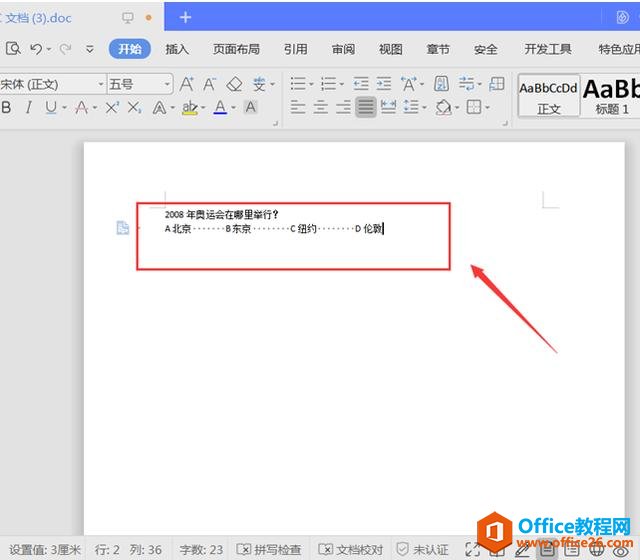
首先,我们切换到【文件】选项,选中该选项下的【选项】功能;
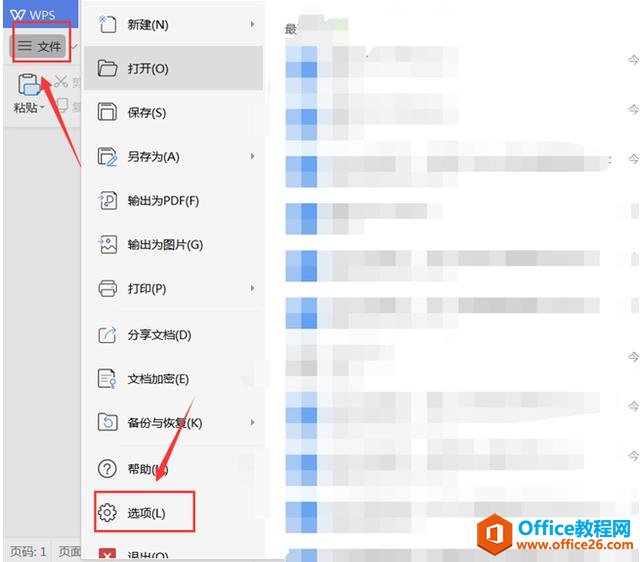
然后,在弹出的选项面板中,选中【视图】功能;
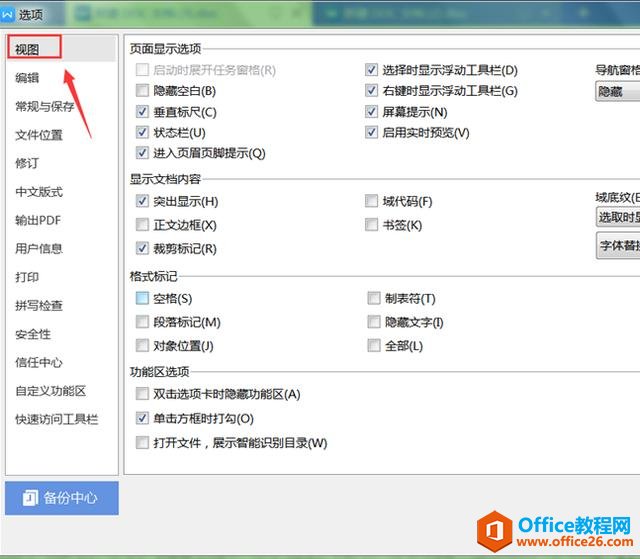
接着,在右边弹出的面板中取消勾选【格式标记】下的【空格】选项,最后按【确认】按钮即可,
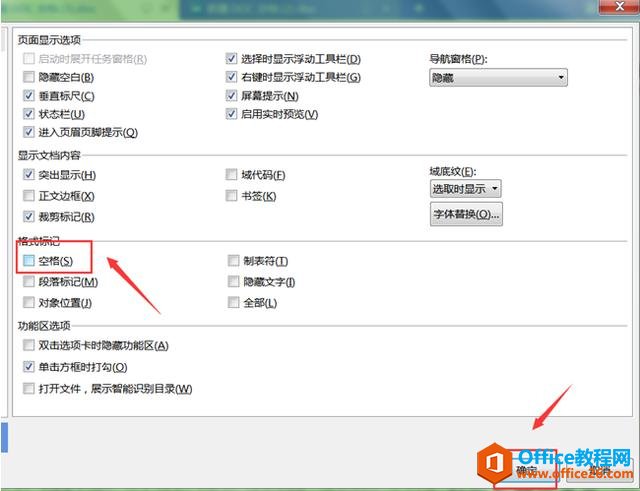
当我们返回Word文档时,就会发现空格处出现的小点已经全部不见了:
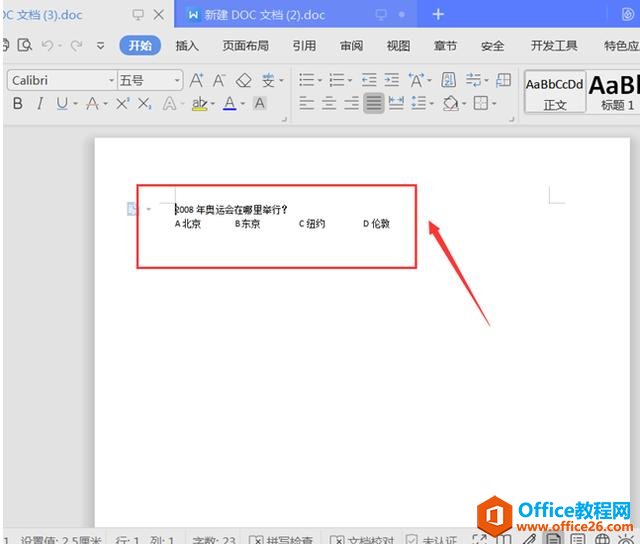
那么,在Word文档技巧中,处理Word文档的空格变成了小点问题的操作方法,是不是非常简单呢,你学会了吗?
相关文章





